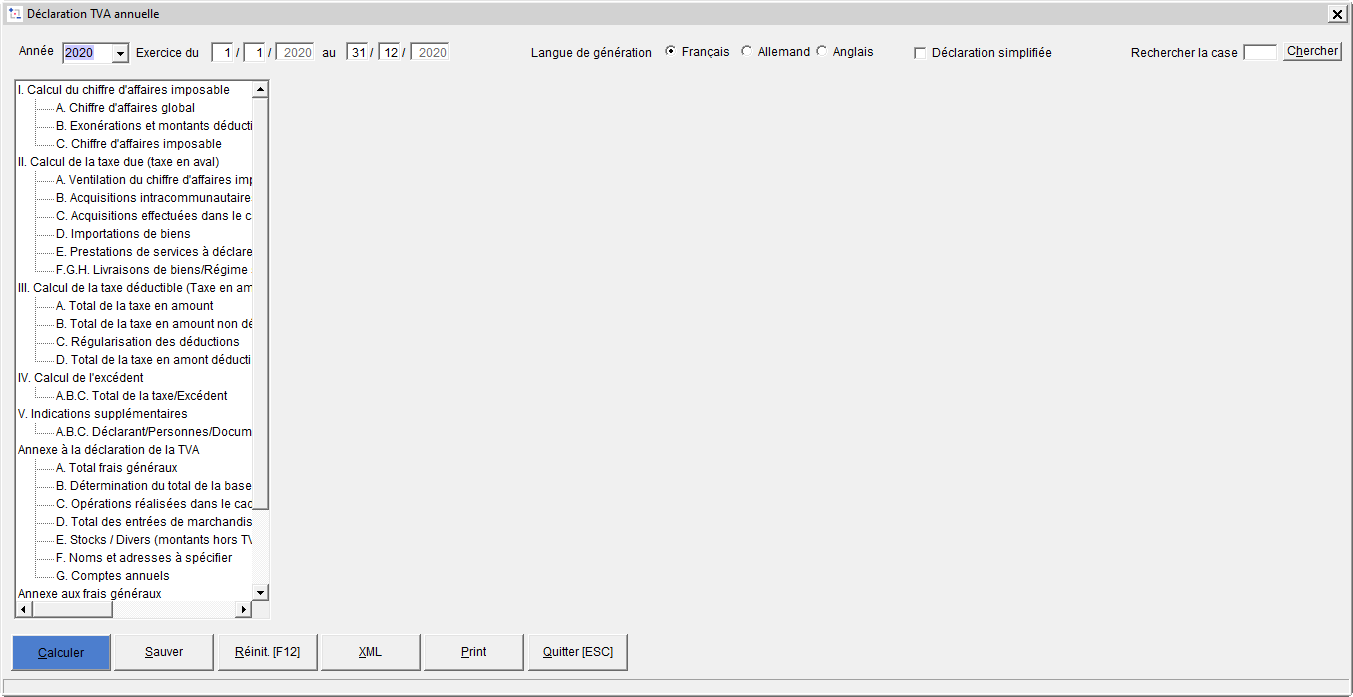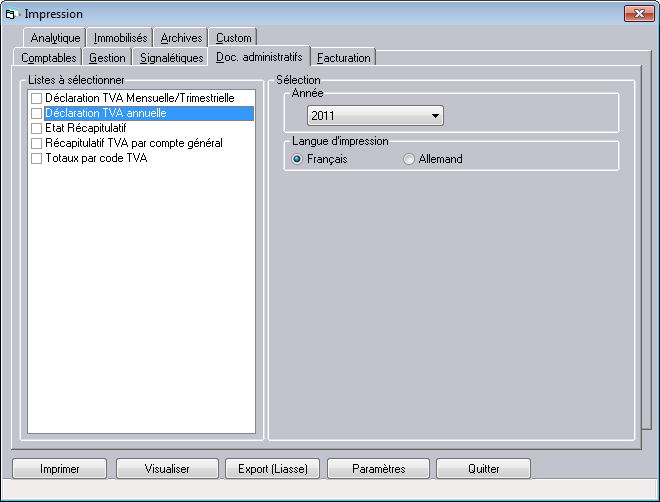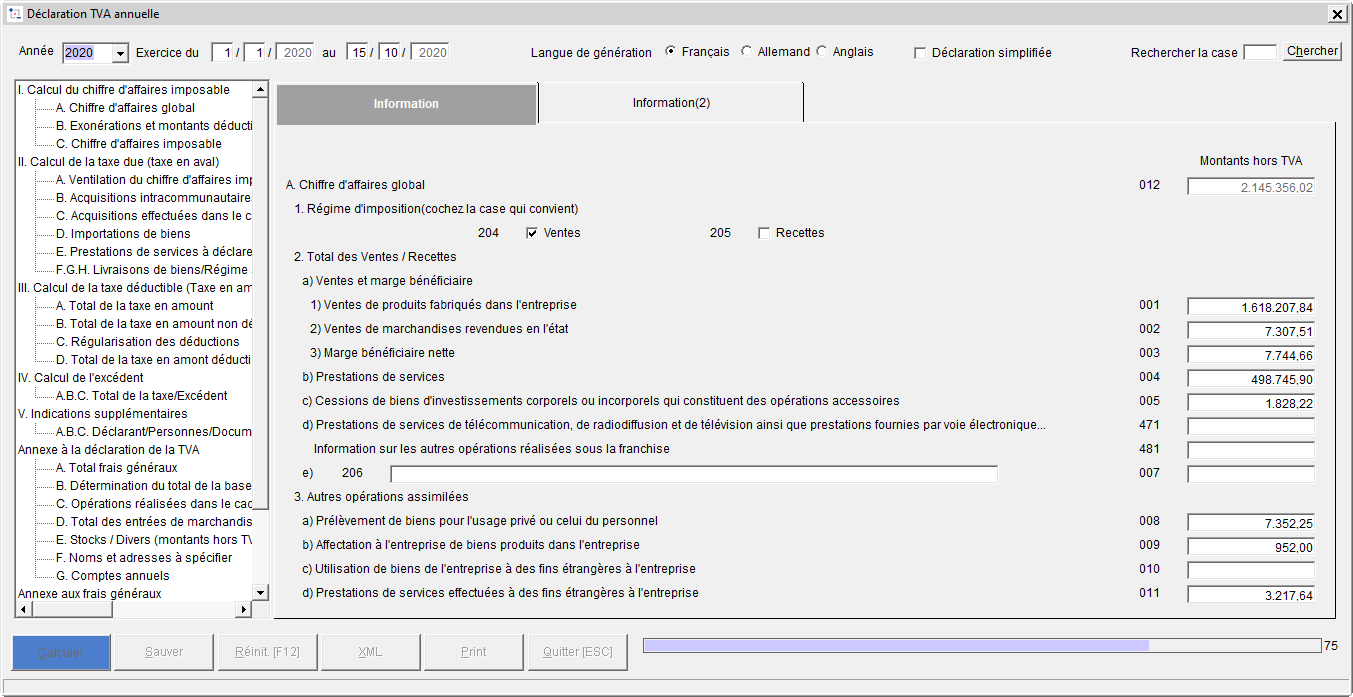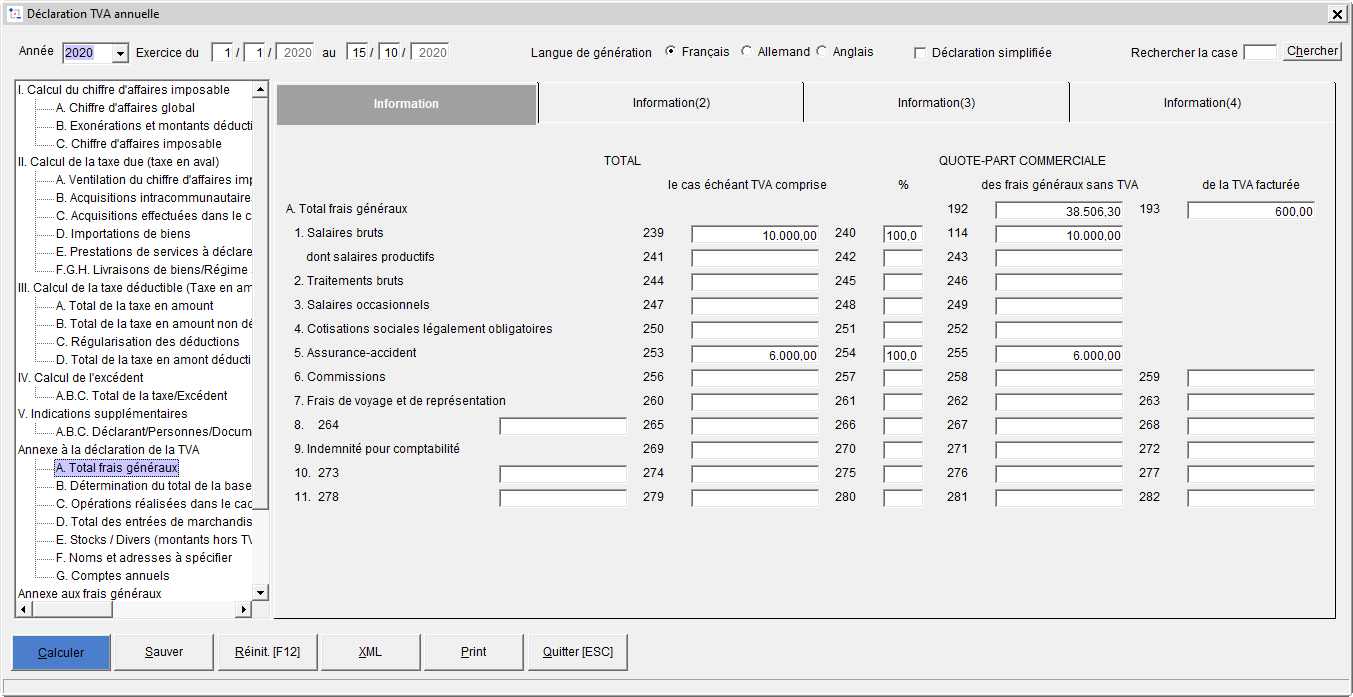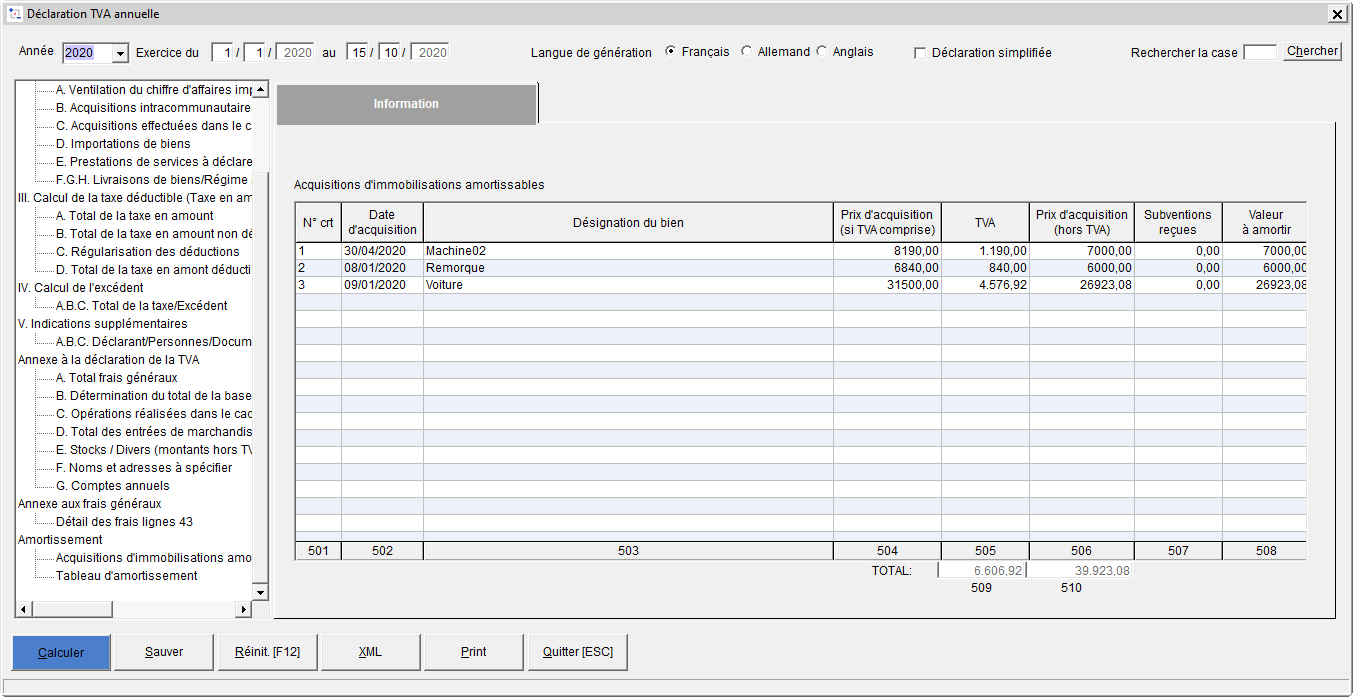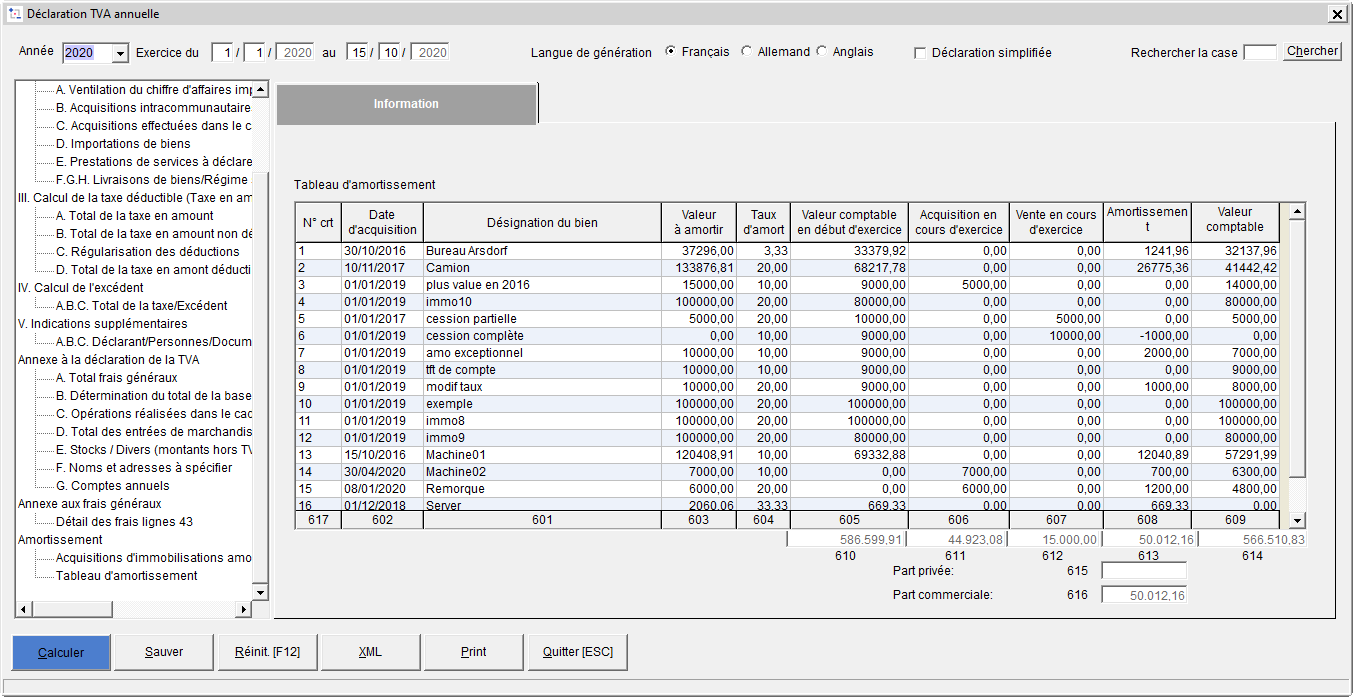Page History
Pour générer la déclaration TVA annuelle, Sélectionnez veuillez sélectionner le menu Opérations/Déclaration TVA annuelle
| Note |
|---|
Afin de ne plus faire des imputations sur encoder d' imputations dans des périodes pour lesquelles la déclaration TVA a déjà été envoyée à l'Administration TVA, il est vivement conseillé – d'éventuellement valider et- et de clôturer les périodes dès que vous avez contrôlé, éventuellement corriger corrigé et imprimer imprimé la déclaration TVA. Attention ne clôturez pas les périodes pour les opérations diverses : cela vous empêcherait d'encoder encore d'éventuelles corrections. |
| Warning |
|---|
Actuellement, seules les 4 premières pages ainsi que les annexes relatives aux amortissements sont calculées automatiquement par WinBooks. Les autres annexes doivent être complétées manuellement. |
Critères de sélection
Année
Sélectionnez l'année civile sur laquelle porte la déclaration TVA annuelle
Exercice du... au ...
Par défaut, ce sont les dates de début et de fin de l'année civile sélectionnée qui sont affichées.
La date de fin peut toujours être modifiée en cas de cessation d'activité, par exemple.
Langue de génération
Sélectionnez la langue dans laquelle vous désirez générer votre déclaration.
...
Déclaration simplifiée
Cochez cette case si vous devez générer une déclaration annuelle simplifiée.
Calcul de la déclaration TVA
Après avoir entré renseigné les critères de sélection, cliquez sur
Si la déclaration a déjà été calculée pour cette année, WinBooks vous proposera de récupérer soit toutes les informations soit une partie des données. Cliquez ensuite sur
Exemple d'une page de la déclaration calculée automatiquement
Exemple d'une page de la déclaration complétée manuellement
| Info |
|---|
Cliquer sur afin de sauvegarder les données saisies manuellement dans les différentes cases de la déclaration. |
| Warning |
|---|
Certaines cases issues du résultat de certaines annexes doivent également encore être adaptées manuellement. Par exemple, si vous complétez l'annexe aux frais généraux (détail des frais lignes 43), vérifiez les cases 361 et 362 qui doivent être identiques aux cases 414 et 415. |
Acquisitions d'immobilisations amortissables et Tableau d'amortissement
Pour que ces deux tableaux soient calculés par WinBooks, vous devez disposer du module des immobilisés.
Seules les colonnes "TVA" et "Subventions reçues" peuvent être complétées/modifiées manuellement.
Si vous avez ajouté le champ paramétrable "Montant TVA" dans la fiche des immobilisés, le montant indiqué dans ce champ sera repris automatiquement dans la liste des acquisitions.
Autres fonctions
Permet de générer le fichier XML qui devra être envoyé à l'eCDF.
Comme pour les autres exportations, vous devez choisir un répertoire dans lequel le fichier XML sera sauvegardé. La sauvegarde est suivie d'un message de confirmation indiquant le répertoire et le nom du fichier généré.
Il vous est conseillé de créer un répertoire spécifique à cet effet.
Imprime la liste de travail. Déclaration sous forme de récapitulatif reprenant uniquement le nr de case et le montant correspondant.
Réinitialise, après demande de confirmation, toutes les cases encodées manuellement